无线路由中继怎么设置
- 时间:2015年04月02日 16:28:28 来源:魔法猪系统重装大师官网 人气:13747
现在的路由器大都支持WDS中继的功能,极路由自然也是支持的,使用极路由的用户需要使用中继功能时怎么设置呢?下面一起来看看吧。
1.用手机或电脑打开极路由后台,点击左侧的【高级设置】图标,然后点击“无线中继”。
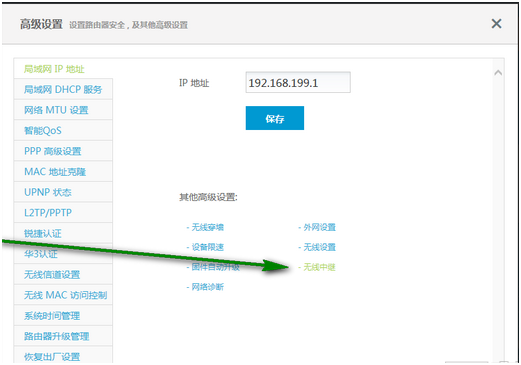
2、在外网设置界面,切换到无线中继界面。极路由会自动扫描周边的WiFi信号,在网络名称中选择要中继的信号,如果没有可以点击重新扫描或手动收入,然后输入要中继的WiFi信号的密码,让极路由通过无线连接到中继路由。最后点击【保存】按钮,无需像TP等路由那样还要改信道什么的,不出意外直接就能上网了。
上一篇:Photoshop轻松去除图片上的水印教程
下一篇:教你使用鲁大师检测电脑温度









